Як зменшити гучність у Zoom, Google Meet і Microsoft Teams

Програми для відеодзвінків стали найважливішою частиною віддаленої роботи та навчання. Досліджуйте, як зменшити гучність у Zoom, Google Meet та Microsoft Teams.
Навіть з високим рейтингом програми Cash App іноді можуть виникати такі помилки, як «Ваш платіж не вдалося надіслати». Є поширені причини, які можуть призвести до появи цього повідомлення про помилку.

Якщо ви коли-небудь стикалися з цією проблемою та активно шукаєте рішення, ця стаття допоможе вам. Читайте далі, щоб дізнатися, як надсилати платежі гладко та з мінімальними проблемами.
Робота з повідомленням про помилку «Платіж не вдалося надіслати».
Якщо ваш платіж не вдається під час використання Cash App, це може бути викликано недостатнім балансом, перевищенням денного ліміту Cash App та підтвердженням особи тощо.
Недостатній баланс
Якщо ви зіткнулися з цією проблемою, ви завжди повинні починати з перевірки свого балансу. Таким чином ви можете підтвердити, чи достатньо у вас коштів на гаманці чи картці для покриття запланованого платежу. Якщо у вас мало коштів, поповніть рахунок і повторіть спробу. Це повинно вирішити проблему.
Неправильний $CashTag або назва рахунку
Якщо ви намагаєтеся надіслати гроші на неіснуючий рахунок або використовуєте неправильний $Cashtag, платіж буде позначено, і ви отримаєте повідомлення про помилку. У цьому випадку ви повинні попросити одержувача надати вам правильний $Cashtag або ще раз перевірити назву облікового запису, перш ніж повторити спробу.
Ви досягли денного ліміту
Після досягнення щоденного ліміту надсилання Cash App не дозволятиме подальші платежі протягом 24 годин. Ви повинні почекати, перш ніж робити ще одну спробу. Нормальний денний ліміт становить 7500 доларів США.
Блокування облікового запису
Повідомлення про помилку надсилається, якщо Cash App виявляє підозрілі або шахрайські дії в обліковому записі. Це може призвести до блокування рахунку, що унеможливить зняття або надсилання платежів. Зазвичай це міра безпеки, щоб захистити вас і уникнути шахрайства.
У цьому випадку вам потрібно почекати певний час, поки додаток Cash App визначить, що дії дійсно законні та що обліковий запис безпечний. Тільки після цього обліковий запис можна повторно активувати.
Використання VPN
Завдяки віртуальній приватній мережі (VPN) програмі Cash App важко визначити, звідки ви здійснюєте трансакцію. Можливо, ваша зареєстрована адреса відрізняється від IP-адреси, яку ви використовуєте в VPN. Наприклад, ваш додаток Cash App може бути зареєстрований у США, але через VPN Cash App виявляє, що ви перебуваєте у Великій Британії. Через цю плутанину програма надсилає повідомлення про помилку. З цієї причини найкраще вимкнути VPN перед використанням програми.
Величезні транзакції
Ваш платіж може бути позначено як підозрілий, якщо ви надішлете велику суму одночасно. Особливо це стосується нових облікових записів або облікових записів, які зазвичай не обробляють такі суми.
Проблеми перевірки
Вам можуть заборонити надсилати гроші, якщо вашу особу не було підтверджено. Підтвердження вашого облікового запису Cash App передбачає надання вашої дати народження, повного офіційного імені та останніх чотирьох цифр вашого номера соціального страхування (SSN). Перевірка облікового запису може призвести до збільшення денного ліміту. Якщо Cash App не зможе підтвердити ваш рахунок, діятимуть обмеження або призупинення.
Проблеми з мережею
Проблеми з мережею можуть призвести до помилок під час використання програми Cash App. Якщо виникають проблеми з підключенням до мережі, їх потрібно вирішити, перш ніж повторювати спробу. Перезапустіть пристрій, щоб усунути проблему. Якщо це не допомогло, перейдіть до іншої мережі.
Застаріла програма
Ви можете зіткнутися з проблемами під час надсилання грошей, якщо встановлена програма застаріла. Це найкраще вирішити, оновивши до останньої версії, щоб уникнути проблем із сумісністю.
Проблеми з картками
Проблема може бути в платіжній картці. Якщо ви використовуєте картку для поповнення рахунку, переконайтеся, що її оновлено. Дезактивована або прострочена картка не працюватиме, що призведе до повідомлення про помилку «Не вдається надіслати платіж». Перевірте, чи є на картці незавершені транзакції та чи достатньо балансу для транзакції.
Налаштування дати та часу
Помилкове налаштування дати й часу може призвести до збоїв у роботі програми. Таким чином, це може призвести до повідомлень про помилки. Оскільки в додатку є боти, які виявляють шахрайство, неправильна дата й час можуть бути позначені. Перш ніж повторювати спробу, потрібно усунути таку проблему. Переконайтеся, що у вас правильна дата й час, які відповідають вашому місцезнаходження.
Проблеми з банківським сервером
Якщо з самою програмою немає проблем, можливо, сервер вашого банку не працює, що спричиняє проблеми з платежами. Платіж міг бути відхилений банком. Перш ніж робити наступну спробу, вам потрібно переконатися, що з боку банку немає проблем.
Додаток «Невидима сума в готівці».
Проблема може бути внутрішньою, особливо якщо ви впевнені, що на рахунку достатньо коштів для покриття платежу. Необхідно негайно зв'язатися з представниками служби підтримки клієнтів. Вони найкраще підходять для надання подальших вказівок у такій ситуації.
Щоб зв’язатися зі службою підтримки клієнтів у програмі, виконайте такі дії:
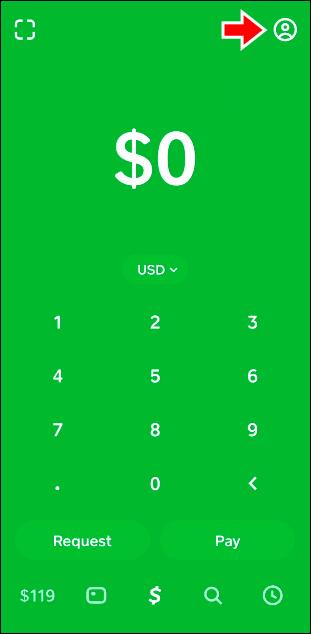
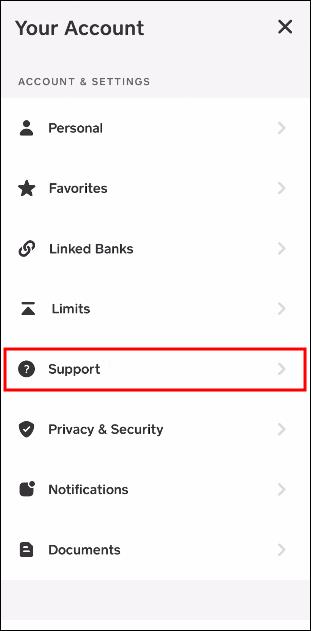

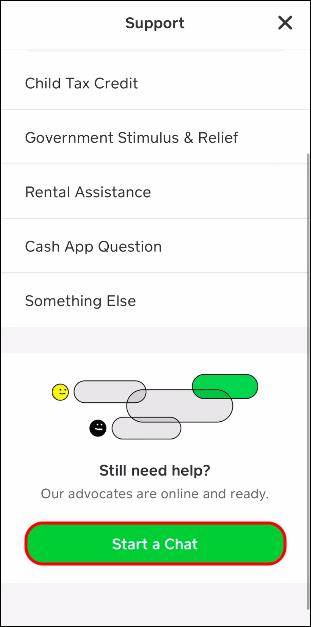
Ви можете зв’язатися зі службою підтримки клієнтів, зателефонувавши за номером 855-351-2274, або надіслати їм листа поштою на адресу:
Cash App
1455 Market Street Suite 60
San Francisco, CA 94103
Ви також можете отримати доступ до Cash App через офіційні платформи соціальних мереж:
Instagram: @CashApp
Twitter: @CashApp @CashSupport
Tiktok: @CashApp
Twitch: twitch.tv/CashApp
Reddit: u/CashAppAndi
Facebook: SquareCash
Зменшення ризиків, пов’язаних зі скасованими платежами в додатку Cash
Ось кілька додаткових порад, які допоможуть користувачам отримати бездоганний досвід:
Примітка. Cash App має автоматичні функції безпеки. Вони можуть бути викликані такими факторами, як транзакції з карткою та дії на рахунку. Якщо заходи безпеки буде порушено, це може призвести до відхилення платежу.
Здійснюйте безперебійні транзакції за допомогою програми Cash
Додаток Cash дозволяє користувачам отримувати та надсилати кошти та широко використовується. Простий у використанні інтерфейс робить його популярним серед користувачів. Транзакції нескладні, але, як і на інших платформах, час від часу ви можете зіткнутися з проблемами. Як правило, проблеми відносно легко вирішити. Якщо вони не зникають, найкращим варіантом буде звернення до служби підтримки клієнтів для отримання додаткової допомоги.
Ви коли-небудь стикалися з повідомленням про помилку «Ваш платіж не вдалося надіслати» в програмі Cash App? Якщо так, то як ви це вирішили? Повідомте нам у розділі коментарів нижче.
Програми для відеодзвінків стали найважливішою частиною віддаленої роботи та навчання. Досліджуйте, як зменшити гучність у Zoom, Google Meet та Microsoft Teams.
Дізнайтеся, як налаштувати мобільну точку доступу в Windows 10. Цей посібник надає детальне пояснення процесу з урахуванням безпеки та ефективного використання.
Досліджуйте, як налаштувати налаштування конфіденційності в Windows 10 для забезпечення безпеки ваших персональних даних.
Дізнайтеся, як заборонити людям позначати вас у Facebook та захистити свою конфіденційність. Простий покроковий посібник для безпеки у соцмережах.
Пам’ятаєте часи, коли Bluetooth був проблемою? Тепер ви можете ефективно обмінюватися файлами через Windows 10 за допомогою Bluetooth. Дізнайтеся, як це зробити швидко і легко.
Ось посібник про те, як змінити тему, кольори та інші елементи в Windows 11, щоб створити чудовий робочий стіл.
Детальна інструкція про те, як завантажити Google Meet на ваш ПК, Mac або Chromebook для зручного використання.
Детальний огляд процесу налаштування VPN в Windows 10 для безпечного та анонімного Інтернет-серфінгу.
Ось як ви можете отримати максимальну віддачу від Microsoft Rewards для Windows, Xbox, Mobile, покупок і багато іншого.
Оскільки продуктивність і доступність бездротових периферійних пристроїв продовжують зростати, Bluetooth стає все більш поширеною функцією на ПК з Windows. Досліджуйте, як підключити та використовувати Bluetooth.








